Možete da postavite tekst unutar oblika u programu Publisher. Tekst će zadržati pravougaoni oblik okvira za tekst.
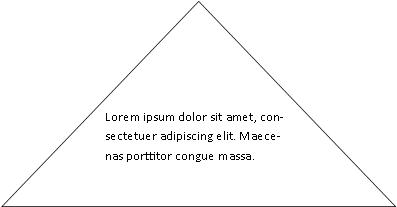
Da biste kreirali tekst u drugom obliku, možete da ga kreirate pomoću WordArt grafike i da ga menjate u željeni oblik.

Možete da prilagodite način na koji se tekst uklapa tako što ćete ga slomiti u više redova.

Šta želite da uradite?
Dodavanje teksta automatskom obliku
-
Na kartici Umetanje , u grupi ilustracije kliknite na dugme oblici, a zatim izaberite željeni oblik.

-
Prevucite da biste kreirali oblik.
-
Oblik je automatski izabran.
-
Na kartici Alatke za crtanje , u grupi Umetanje oblika kliknite na dugme Uredi tekst.
-
Otkucajte željeni tekst.
-
Da biste promenili oblikovanje teksta, izaberite tekst, izaberite karticu Početak , a zatim promenite font, veličinu, boju ili bilo koji drugi atribut koji želite da promenite.
Korišćenje WordArt objekta za oblikovanje teksta
Za najbolje rezultate koristite WordArt za kraće blokove ili linije teksta. WordArt stilovi pružaju najveći uticaj kada je veličina teksta velika.
-
Na kartici Umetanje, u grupi Tekst izaberite stavku WordArt, a zatim izaberite željeni stil WordArt objekata.
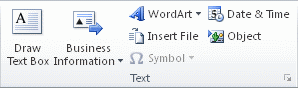
-
Otkucajte željeni tekst.
-
Promenite veličinu fonta, ako je potrebno, a zatim kliknite na dugme u redu.
Napomena: WordArt podrazumevano postavlja tekst u jednom redu, tako da ćete možda morati da prilagodite veličinu teksta ili da pritisnete taster ENTER da biste prelomali tekst u više redova.
-
Na kartici WordArt alatke , u grupi WordArt stilovi kliknite na dugme Promeni oblik, a zatim izaberite željeni oblik.
Možete da izaberete oblik i prevučete njegova mesta za uređivanje da biste napravili dodatne promene oblika.










